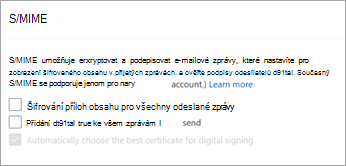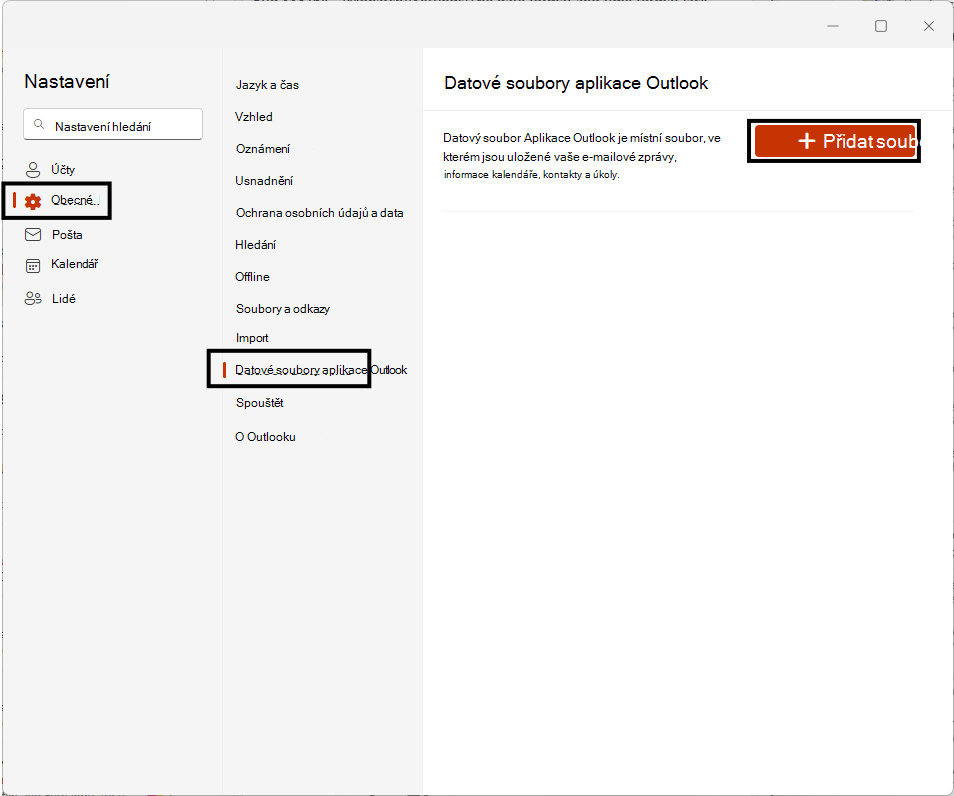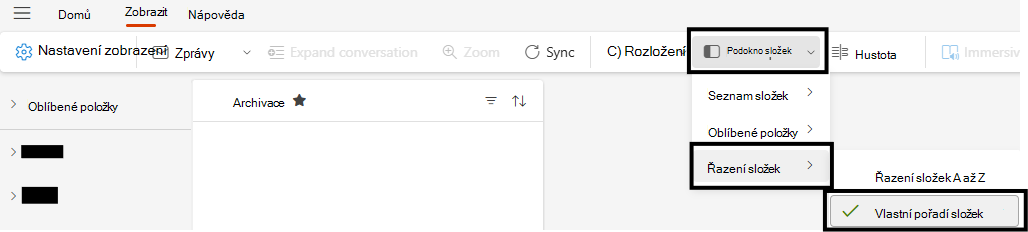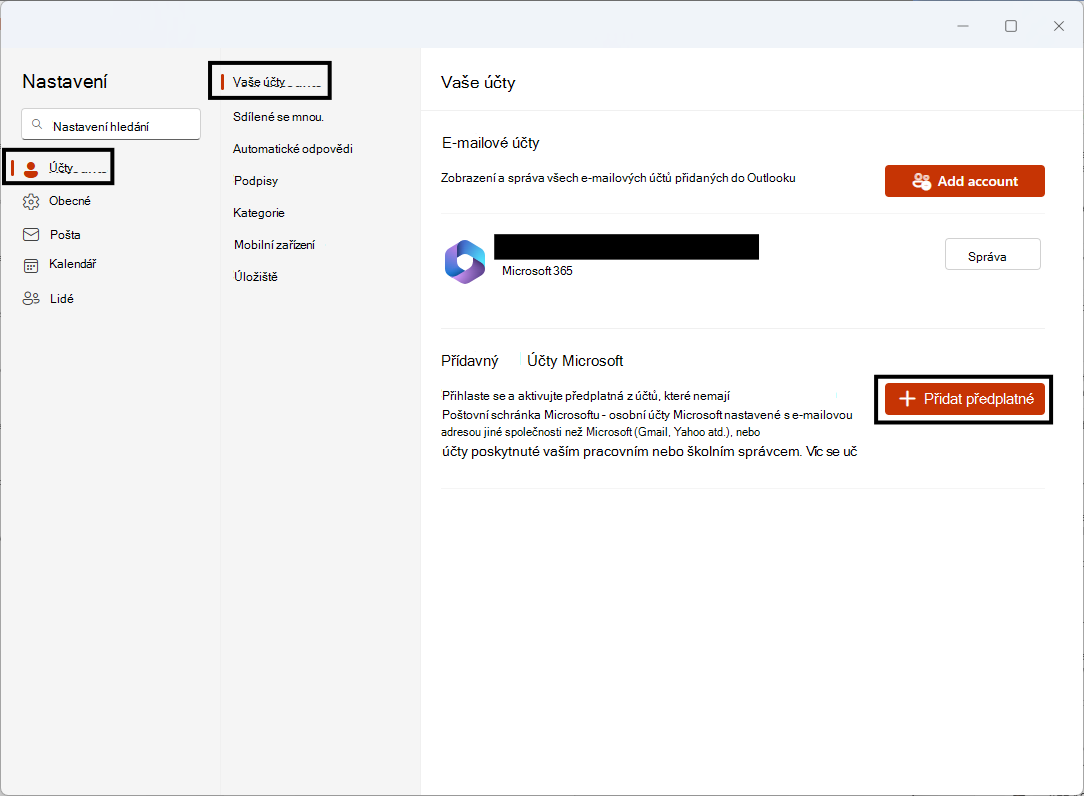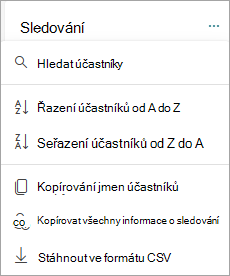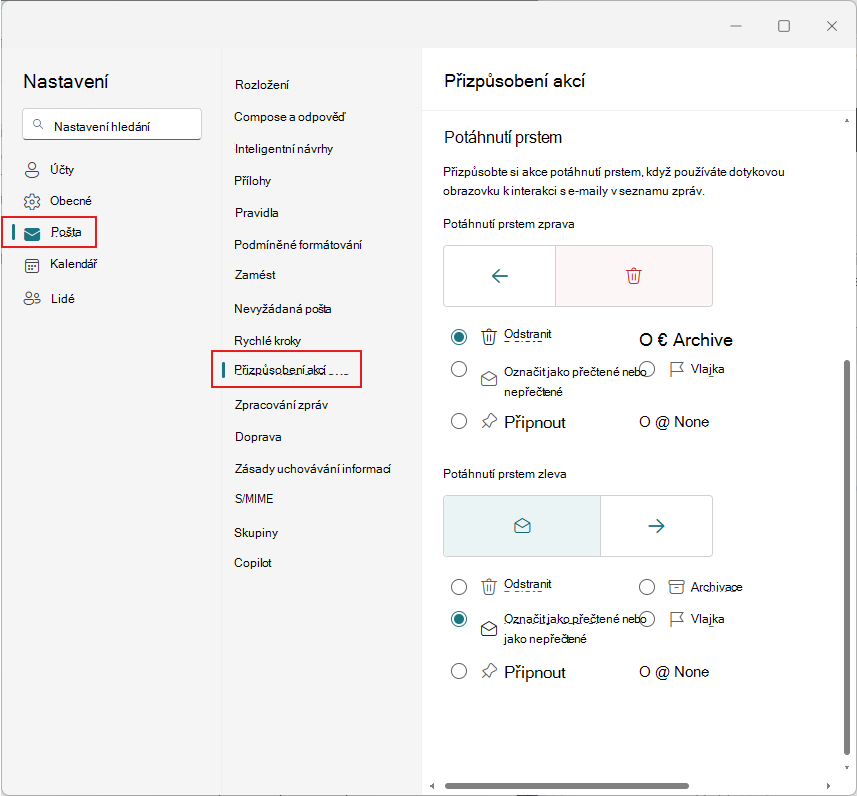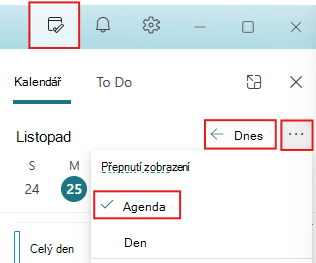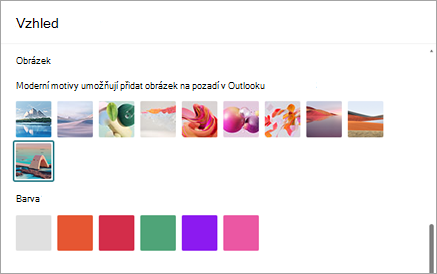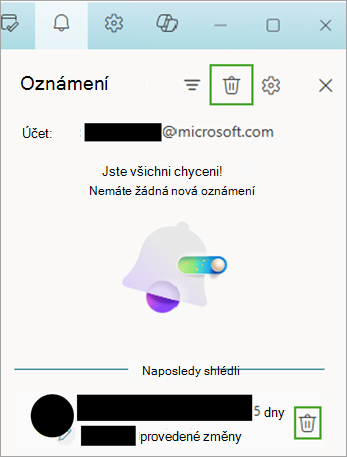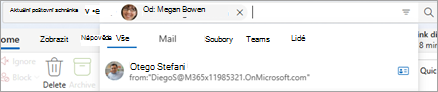Novinky v novém Outlooku pro Windows
Platí pro
Září 2025
Vytváření bulletinů v jiffy
Bulletiny v Outlooku pomáhají vytvářet, distribuovat a sledovat úspěšnost interních e-mailových bulletinů. Bulletiny v Outlooku – podpora Microsoftu
Vytvořte si vlastní tóny
Používejte vlastní zvuky pro oznámení nových e-mailů nebo připomenutí v kalendáři.
Přeskočení do libovolné části doručené pošty
Přejděte do jiné části seznamu zpráv pomocí tlačítka Seřadit podle v horní části seznamu zpráv. Můžete například řadit podle data a přejít na Poslední měsíc nebo seřadit podle od a přejít na odesílatele.
Rychlé kroky
Podívejte se na rychlé kroky při čtení e-mailů ve vysvícených oknech. Pokud jste tuto funkci ještě nezkusili, použijte v rychlých krocích u e-mailových zpráv současně více akcí – například připnutí zprávy a označení jako nepřečtené. Automatizace běžných nebo opakujících se úkolů pomocí rychlých kroků v Outlooku – podpora Microsoftu
srpen 2025
Otevírání příloh v režimu offline
Otevřete a uložte přílohy ze synchronizovaného e-mailu bez připojení k internetu. Otevírání, ukládání a úpravy příloh přijatých v Outlooku
Snadný přístup ke sdílené poštovní schránce
Správa sdílených a delegovaných poštovních schránek je teď jednodušší z podokna složek a nové stránky nastavení Sdílí se se mnou. Zobrazení, skrytí nebo odebrání sdílených poštovních schránek nebo sdílených složek v Outlooku
Hledání textu pomocí Ctrl + F
Tento známý zástupce vám umožní najít text v e-mailu.
Možnost Odpovědět komu v odeslaných e-mailech
Přidejte jednu nebo více adres, které se použijí jako příjemci pro všechny odpovědi na e-mail, který vytvoříte.
červenec 2025
Souhrny příloh od Copilotu
Pomocí souhrnů umělé inteligence můžete rychle kontrolovat přílohy, které dostanete v Outlooku. Copilot může přímo v podokně čtení shrnout připojený soubor Word, PowerPoint nebo PDF, takže nemusíte přepínat aplikace.
Uspořádání složek, když jste offline
Mějte přehled, i když jste offline – teď můžete vytvářet a odstraňovat složky nebo je uspořádávat bez připojení k internetu.
Zobrazení kontaktů ze souborů .pst
Při prohlížení e-mailu uloženého v souboru .pst teď můžete vybrat odesílatele nebo příjemce a zobrazit jeho kontaktní údaje.
Červen 2025
Sdílení Copilot v Outlooku
Pokud se přihlásíte k Outlooku pomocí účtu, který má přístup k kreditům Copilot Pro nebo AI prostřednictvím předplatného Microsoft 365 pro jednotlivce nebo rodinného účtu, budou funkce Copilotu dostupné pro všechny připojené e-mailové účty. To zahrnuje Outlook.com, Hotmail.com, Live.com, MSN.com a poskytovatele třetích stran, jako jsou Gmail, Yahoo a iCloud, pokud jsou přihlášení k Outlooku na stejném zařízení. Další informace najdete v části Sdílení Copilot v Outlooku.
Získání e-mailového koučování s Copilotem
Potřebujete napsat důležitý e-mail a chcete mít jistotu, že efektivně sděluje zamýšlené sdělení? S Copilot v Outlooku můžete získat užitečné návrhy, jak upravit tón, srozumitelnost a mínění čtenáře, než stisknete tlačítko Odeslat. Další informace najdete v tématu Věnovaném e-mailovému koučování s Copilot v Outlooku.
Odpovídání a přeposílání e-mailů v souboru PST
Díky této aktualizaci podpory souborů .pst (označovaných také jako datový soubor Outlooku) v novém Outlooku pro Windows budou uživatelé moct odpovídat na e-maily a přeposílat je v souboru .pst. Budoucí verze nového Outlooku rozšíří podporu funkcí souborů .pst.
Přesun e-mailů mezi účty
Spotřebitelé teď můžou bezproblémově přesouvat e-maily mezi svými osobními účty a zjednodušit tak organizaci a produktivitu.
Pro podnikové uživatele je tato funkce ve výchozím nastavení vypnutá a řídí se zásadami spravovanými správci. Povolením této zásady můžou správci uživatelům udělit možnost přesouvat e-maily mezi účty způsobem, který je v souladu s potřebami a zásadami organizace.
Offline "Dny uložení e-mailu" rozbalené na 30 dnů
Výchozí okno synchronizace pošty v offline režimu bylo rozšířeno ze 7 dnů na 30 dnů.
Offline složky výsledků hledání
Složky výsledků hledání, které uživatelům pomáhají seskupovat e-maily podle určitých kritérií, jsou teď dostupné i v offline režimu.
Vrácení odeslání v offline režimu zpět
Možnost zrušit e-mailovou zprávu po výběru možnosti Odeslat je teď podporovaná offline.
Přidání sdílených složek k oblíbeným položkám
S radostí oznamujeme, že teď můžete přidat sdílené složky do oblíbených položek. Toto vylepšení nabízí větší flexibilitu a pohodlí a umožňuje snadný přístup k důležitému sdílenému obsahu přímo ze seznamu oblíbených položek.
Externí značka v návrzích kontaktů
Značka Externí se přidá k návrhům kontaktů, které se zobrazí v rozevíracím seznamu při zadávání kontaktů do formuláře pro psaní e-mailu.
Zakázat Copilot v Outlooku
Pokud chcete funkci Copilot zakázat, otevřete okno Nastavení a přejděte na stránku ovládacího prvku Copilot > Copilot. Odtud můžete vypnout ovládací prvek Zapnout copilot .
Květen 2025
Seskupení zpráv jako konverzace pro soubory PST
Teď můžete zprávy seskupovat jako konverzaci pro e-maily v souborech .pst.
Uložit e-maily jako . MSG
E-maily teď můžete uložit jako .msg soubory tak, že na ně kliknete pravým tlačítkem (v seznamu zpráv) a vyberete Uložit jako > Uložit jako msg.
Sdílení e-mailu do Teams
E-mail (včetně příloh) můžete z Outlooku sdílet do libovolného chatu nebo kanálu v Teams. Přečtěte si další informace Sdílení e-mailu do Teams.
Správa kategorií pro delegáty
Delegáti teď můžou vytvářet nové kategorie jménem osoby, která jim udělila oprávnění. Můžou také použít uvedené kategorie na kalendář stejné osoby, která jim udělila oprávnění.
Delegáti můžou zobrazit seznam kategorií delegujícího na stránce Účty > Kategorie v okně Nastavení a výběrem účtu delegujícího z rozevíracího seznamu. Další informace najdete v článku Nové tipy k Outlooku pro výkonné správce a delegáty.
Oznámení událostí v kalendáři na pozadí
Teď můžete dostávat oznámení o událostech v kalendáři, když se nový Outlook nespouštějí nebo neotevře.
Pokud chtějí uživatelé tuto funkci povolit, musí provést všechny tři kroky:
-
Povolte nastavení Posílat oznámení při zavření Outlooku v novém Outlooku.
-
Povolte novým oprávněním Outlooku běžet na pozadí v nastavení Windows 11.
-
Ve Windows také povolte nastavení Zobrazit bannery s oznámeními.
Tato oznámení se také zobrazí na zamykací obrazovce, pokud povolíte nastavení Windows Zobrazovat oznámení na zamykací obrazovce.
Bulletiny v Outlooku (Preview)
Bulletiny v Outlooku umožňují rychle vytvářet a odesílat strukturované profesionální bulletiny. Tato funkce vám pomůže udržet váš tým informovaný a zapojený. Ve verzi Preview ho správci můžou povolit některým nebo všem uživatelům v organizaci. Další informace najdete tady.
Zahájení chatů v Teams z e-mailu
V libovolném e-mailu můžete zahájit individuální chatovací relaci Teams s odesílatelem nebo skupinový chat Teams se všemi příjemci. Další informace najdete tady.
Dávkování oznámení
Dávky jsou skupiny karet v podokně oznámení uživatele oddělené podle předmětu. Položky ze stejného e-mailového vlákna, dokumentu, listu atd. se seskupí do jedné dávky.
Duben 2025
Odstranění pozvánek ze složky Doručená pošta po odpovědi
Tuto novou možnost pozvánky na schůzku můžete povolit nebo zakázat tak, že v okně Nastavení přejdete do části Kalendář > události a pozvánky > Pozvánky od jiných lidí.
Uspořádání a změna pořadí složek
Složky teď můžete uspořádat v libovolném pořadí tak, že je přetáhnete na požadované místo.
Připnout oblíbené položky
K nejčastěji používaným složkám se dostanete snadno tak, že je připnete do horní části levého navigačního panelu. Tato funkce zjednodušuje navigaci a zajišťuje, aby vaše důležité složky byly vždy na dosah.
Barvy ikon složky
Představujeme možnost přizpůsobit barvy ikon složek v novém Outlooku. Tato funkce umožňuje změnit barvu ikon složek, což usnadňuje vizuální rozlišení a přizpůsobení složek.
Barevná kategorie Žádná pro Pošta a Kalendář
Tato aktualizace poskytuje větší flexibilitu a přizpůsobení při kategorizaci e-mailů a událostí kalendáře. Když vyberete možnost Žádný, uživatelé teď můžou zvolit položky bez určené barvy, což umožňuje čistší uspořádání a větší kontrolu nad tím, které položky vizuálně vyniknou.
březen 2025
Podpora šifrování S/MIME
Nyní se podporuje podepisování a šifrování S/MIME (Secure/Multipurpose Internet Mail Extensions). Všechny nové a stávající konfigurace S/MIME budou fungovat bez explicitní akce od správců.
Nastavení Outlooku pro použití šifrování S/MIME
Správa e-mailů v souborech PST
Přesunutí, kopírování, odstranění, označení příznakem/zrušením označení příznakem, označení jako přečtené/nepřečtené a nastavení kategorií pro e-maily v souborech .pst Můžete také vytvářet, odstraňovat, přesouvat a přejmenovávat složky v souborech .pst.
Pokud chcete do nového Outlooku přidat soubory .pst, přejděte na stránku Obecné > datové soubory Outlooku v okně Nastavení (⚙️).
Tato funkce není v Outlook na webu dostupná.
Přesun e-mailů mezi poštovní schránkou a souborem PST
Přesunujte (přetáhněte) e-maily ze souboru .pst do poštovní schránky a naopak.
Tato funkce není v Outlook na webu dostupná.
Vlastní řazení složek
Uživatelé můžou uspořádat složky v libovolném pořadí přetažením složek na požadované místo.
Začněte tím, že na kartě Zobrazení na pásu karet vyberete podokno Složky > Možnost Řadit složky > Vlastní pořadí složek.
Využijte výhody předplatných Microsoft 365 nebo Copilot Pro v Outlooku
Aktivace předplatných z účtů, které nemají poštovní schránku Microsoftu – osobní účty Microsoft nastavené na e-mailovou adresu jiného uživatele než Microsoft (Gmail, Yahoo atd.) nebo účty poskytnuté vaším pracovním nebo školním správcem. Další informace najdete v článku Připojení předplatného Microsoftu k Outlooku.
Pokud chcete začít, přejděte na stránku Účty > Vaše účty v okně Nastavení (⚙️).
Tato funkce není v Outlook na webu dostupná.
Příjem oznámení kalendáře, i když je Outlook zavřený
Když se Outlook nespouštějí, můžete teď dostávat oznámení kalendáře na plochu. Kliknutím na oznámení pak můžete otevřít podrobnosti o události kalendáře.
Pokud chcete tuto funkci povolit, ujistěte se, že jste provedli následující kroky:
-
V Outlooku (nový) otevřete stránku Oznámení v okně Nastavení (⚙️) > rozbalte oddíl Oznámení v Outlooku > povolte možnost Posílat oznámení, když je Outlook zavřený.
-
V části Upozornit mě rozbalte oddíl Kalendář > vyberte Plocha > klikněte na Uložit.
-
V nastavení Windows 11 přejděte na Oznámení> systému > vyberte Outlook (nový) > povolte zobrazovat bannery s oznámeními.
-
V Windows 11 Nastavení otevřete Aplikace > Nainstalované aplikace a vyhledejte Outlook (nový). Vyberte nabídku se třemi tečky vedle položky Outlook (nový) > zvolte Upřesnit možnosti > Nechat tuto aplikaci běžet na pozadí > Vždy.
Tato funkce není v Outlook na webu dostupná.
Únor 2025
Řazení a vyhledávání účastníků
V podokně sledování událostí můžete účastníky seřadit podle abecedy nebo vyhledat účastníka podle zobrazovaného jména.
Kopírování a stahování účastníků
V podokně sledování událostí můžete zkopírovat nebo stáhnout seznam účastníků z události kalendáře.
Karta Podrobnosti schůzky pro pozvánky ke sdílenému a delegovanému kalendáři
Delegáti uvidí podrobnosti o události sdíleného kalendáře, včetně hlavního kalendáře, na kartě podrobností schůzky ve zprávách s pozvánkou na schůzku.
Leden 2025
Automatické čtení e-mailů pomocí Předčítání
Pomocí nástroje Čtečka obrazovky Předčítání ve Windows teď můžete automaticky číst zprávy nahlas po otevření pošty.
Tuto funkci můžete povolit pomocí klávesové zkratky Ctrl+WindowsKey+Enter. Při otevření pošty se pak automaticky použije nástroj Předčítání pro automatické čtení.
Tato funkce není v Outlook na webu dostupná.
Prosinec 2024
Potáhnutí prstem v seznamu zpráv
Seznam zpráv teď podporuje akce Potáhnutí prstem zleva a Potáhnutí prstem zprava (pro zařízení s dotykovou obrazovkou). V důsledku toho došlo také k několika drobným změnám organizace akcí najetí myší (pomocí kurzoru).
Akce potáhnutí prstem si můžete přizpůsobit v části Potáhnutí prstem na stránce Pošta > Přizpůsobit akce v okně Nastavení .
Skrytí dokončených nebo minulých událostí v podokně Můj den
Po dokončení dnešních událostí se teď v zobrazení Agenda podokna Můj den skryjí.
Zjištění změny časového pásma operačního systému
Když přepnete časové pásmo, zobrazí se výzva, která vám umožní restartovat Outlook a aktualizovat časové pásmo.
listopad 2024
Nové moderní motivy
Přidali jsme čtyři nové moderní motivy, které vnesou do doručené pošty větší přizpůsobení a výraznost. Pokud chcete získat přístup k motivům, vyberte Nastavení > Obecné > Vzhled > Moderní motivy.
Zavření jednotlivých nebo všech oznámení v podokně Oznámení
Zavřete jedno oznámení tak, že na něj najedete myší a vyberete Zavřít nebo zavřete všechna oznámení v podokně pomocí možnosti Zavřít vše v horní části.
Povolení nebo zakázání oznámení pro konkrétní účty na vašem zařízení
Teď můžete určit, které účty budou na vašem zařízení dostávat oznámení a zvuky, když máte nastavených více účtů. Pokud chcete získat přístup k nastavení oznámení, vyberte Nastavení > Obecná oznámení >. Pokud chcete zobrazit další nastavení, vyberte Rozbalit .
Tato funkce není v Outlook na webu dostupná.
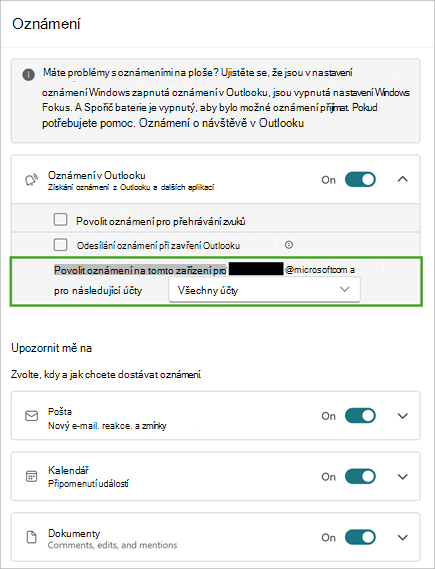
Kopírování konverzací v offline režimu
Akce kopírování zpráv a kopírování konverzací se teď dají provádět, když nejste připojení k internetu a připojují se k dalším dostupným funkcím offline, které jsou popsané tady: Práce offline v Outlooku.
Tato funkce není v Outlook na webu dostupná.
Vymezení rozsahu návrhů hledání na konkrétní entity
Návrhy hledání teď můžete omezit na konkrétní entity, jako jsou Soubory, Lidé, Pošta atd., abyste je mohli snadněji řadit. Z návrhu budete moct přejít přímo na kartu entity ve výsledcích hledání.
Září 2024
Odesílání aktualizací pouze přidaným nebo odebraných účastníkům
Při aktualizaci účastníků schůzky se organizátorům zobrazí výzva s možností posílat aktualizace jenom přidaným nebo odebraným účastníkům nebo odesílat aktualizace všem účastníkům.
Další informace najdete v tématu Naplánování schůzky nebo události v Outlooku.
Rekapitulace schůzky a artefakty schůzky
Krátce po skončení schůzky účastníci schůzky automaticky získají sadu všech artefaktů schůzky v kalendáři. Patří mezi ně:
-
Vstupní bod na stránku rekapitulace schůzky
-
Přepis
-
Záznam
-
Všechny sdílené soubory
Uživatelům, kteří mají přístup k inteligentní rekapitulace schůzek, uvidí přímo v Outlooku také následující zvýraznění:
-
Počet mluvčích
-
Počet zmínek o jménech
-
Navrhované úkoly
Další informace najdete v tématu Rekapitulace schůzky v Outlooku.
Vylepšená čitelnost a kombinované zobrazení dostupnosti v asistent plánování
Zobrazení plánovací asistent bylo upgradováno, abyste měli lepší čitelnost. Vylepšili jsme čáry mřížky, zobrazení dostupnosti a mnoho dalšího. Přidali jsme také kombinovaný řádek dostupnosti.
Navigace v mřížce kalendáře pomocí kláves se šipkami na klávesnici
Když se zaměříte na mřížku kalendáře, budete moct procházet časová období v kalendáři pomocí kláves se šipkami vlevo, vpravo, nahoru a dolů v zobrazeních den, týden a pracovní týden.
Nové zásady, které zajistí, aby primární účet odpovídal přihlašovací identitě Windows
Tato nová zásada nastaví přihlašovací identitu windows jako primární účet. To usnadňuje proces nastavení nových spravovaných zařízení a zaručuje, že zásady společnosti budou vždy respektovány.
Tato funkce není v Outlook na webu dostupná.
Srpen 2024
Sdílení místních souborů Word, Excelu a PowerPointu
Když jste v aplikacích Microsoft Word, Excel nebo PowerPoint a chcete sdílet soubor, který je uložený místně na vašem zařízení (není uložený v cloudovém umístění), zobrazí se nový Outlook pro Windows jako cíl sdílení a vy budete moct soubor snadno sdílet e-mailem.
Tato funkce není v Outlook na webu dostupná.
Otevírání příloh v desktopových aplikacích
Poklikáním na ně otevřete přílohy všech typů v příslušné desktopové aplikaci.
Tato funkce není v Outlook na webu dostupná.
Vylepšení řazení a filtrování
Seřadit a Filtrovat teď budou samostatná tlačítka v seznamu zpráv. To vám usnadní samostatně změnu hodnot Seřazeno podle a Filtrováno podle.
Další podrobnosti o řazení najdete v tématu Řazení e-mailových zpráv v Outlooku.
Podrobnosti schůzky v podokně čtení
Když je konverzace v Poště součástí schůzky, bude mít podokno čtení novou a vylepšenou kartu Podrobnosti o schůzce pro efektivnější a modernější tok RSVP.
Zástupce "Přejít do složky"
Když se zaměříte na podokno složek, můžete teď stisknutím kláves CTRL + Y rychle přejít na složku. Jednoduše stiskněte první písmeno názvu složky a přesuňte fokus přímo do této složky.
Další podrobnosti najdete v tématu Klávesové zkratky pro Outlook.
Použití klávesy Alt k zobrazení klávesových tipů
Klávesu Alt můžete použít k zobrazení klávesových zkratek při používání navigace pomocí klávesnice. Toto chování bylo dříve Win + Alt.
Červenec 2024
Offline podpora pošty, kalendáře a nastavení
V novém Outlooku pro Windows je teď k dispozici první sada offline funkcí, díky kterým budete produktivní i v případě, že nejste připojení k internetu. Vaše pošta, události kalendáře, kontakty a nastavení se uloží do vašeho zařízení, takže je můžete zobrazit, i když jste offline. Kromě toho můžete s e-mailem provádět klíčové akce, jako je označování příznakem, přesouvání, odstraňování a psaní zpráv.
Další informace najdete v tématu Práce offline v Outlooku.
Tato funkce není v Outlook na webu dostupná.
Kopírování (Ctrl+C) a vkládání e-mailů (Ctrl+V) mezi složkami pomocí klávesových zkratek
Pomocí klávesových zkratek Ctrl+C a Ctrl+V můžete rychle přenést e-maily do požadované složky. To vám umožní zjednodušit pracovní postup a zvýšit produktivitu.
Další podrobnosti najdete v tématu Klávesové zkratky pro Outlook.
Sledování schůzek
Sledovat je nová možnost odpovědi na schůzku( RSVP), která přesahuje tradiční možnosti Přijmout, Nezávazně a Odmítnout. Je zaměřena na jednotlivce s vysokým zatížením schůzek a konfliktních schůzek každý den. Sledovat je ideální možnost rsvp pro schůzky, kterých se nemůžete zúčastnit, ale přesto chcete zůstat zasnoubení a dostávat informace o. Ostatní účastníci uvidí, jestli sledujete schůzku.
Další informace najdete v tématu Sledování schůzky v Outlooku.
Hledat složky pro Lidé a kategorie
Složky výsledků hledání jsou virtuální složky, které poskytují zobrazení všech e-mailových položek, které splňují konkrétní kritéria hledání. Zavedli jsme dvě nové složky výsledků hledání:
-
Kategorizované složky výsledků hledání v e-mailech umožňují snadno filtrovat e-maily podle přiřazených kategorií a zlepšit tak uspořádání doručené pošty.
-
Pošta od konkrétních složek výsledků hledání umožňuje automaticky shromažďovat a organizovat e-maily od určených odesílatelů nebo kontaktů.
Další informace o hledání najdete v tématu Použití složek výsledků hledání k hledání zpráv nebo jiných položek Outlooku.